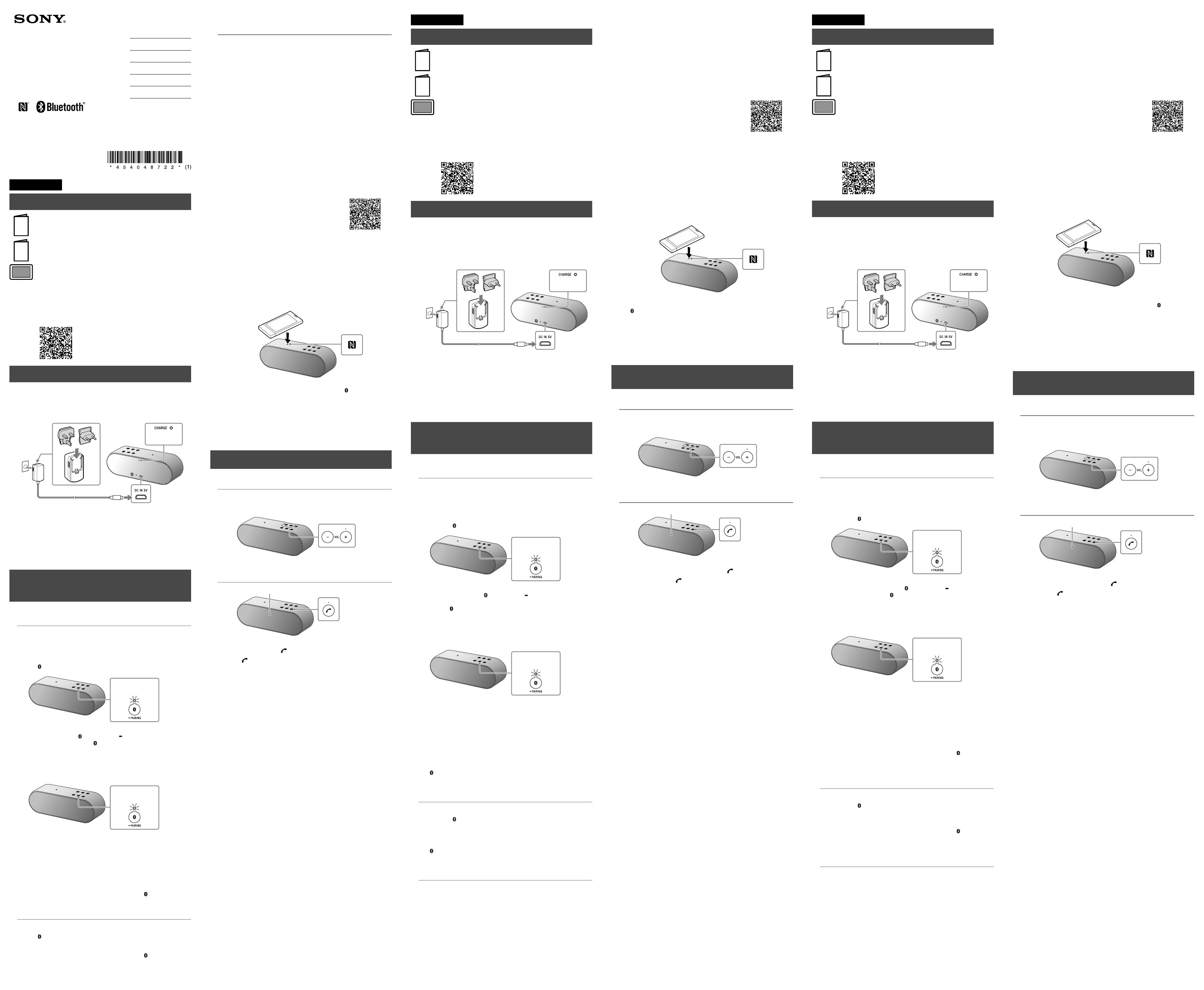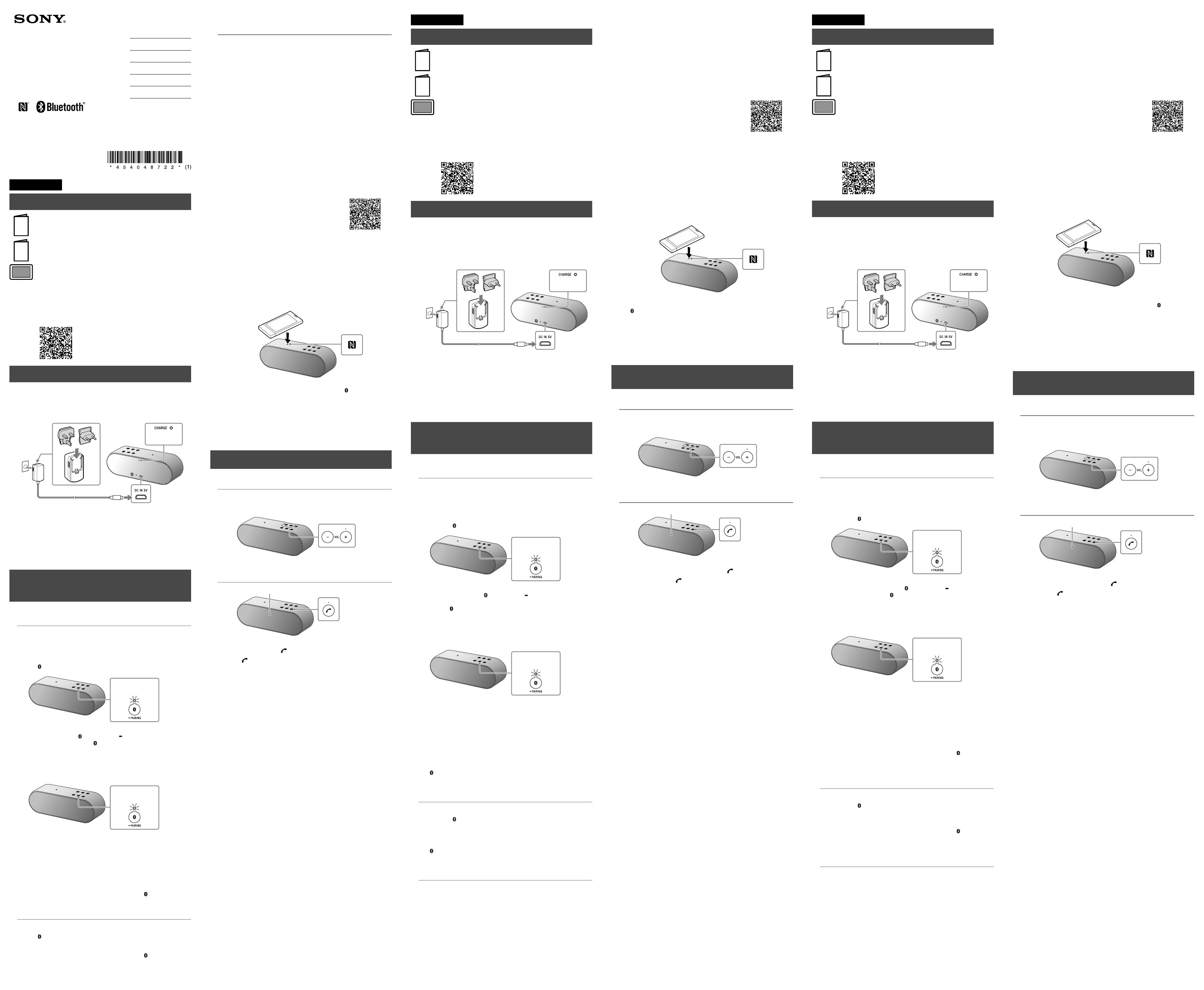
SRS-X2 [EU8] (GB, FR, ES, DE, NL, IT) 4-540-487-22(1)
©2014 Sony Corporation Printed in ChinaSRS-X2
Personal Audio System
Quick Start Guide
Guide de démarrage rapide
Guía de inicio rápido
Schnellstartanleitung
Introductiehandleiding
Guida rapida
English
Manuals supplied
Quick Start Guide (this document)
Provides you with instructions on how to connect the unit with
BLUETOOTH devices and basic operations.
Reference Guide
Provides you with precautions and product specifications.
Help Guide
Read the Help Guide on your computer or smartphone, when you want
to know how to use the unit in greater detail. The Help Guide also
contains a troubleshooting guide which provides you with remedies for
the problems you might encounter.
URL:
http://rd1.sony.net/help/speaker/srs‑x2/h_zz/
Two-dimensional code:
Charging the Unit
This unit has a built-in lithium-ion rechargeable battery. Charge the battery
before using the unit for the first time.
Note
Attach a plug appropriate to your country/region to the USB AC adaptor beforehand.
Be sure to completely insert the plug into the USB AC adaptor until it clicks.
USB AC adaptor
(supplied)
DC IN
Lit (orange)
Charging starts when the unit that is turned off is connected to an AC
outlet via the supplied USB AC adaptor, and the CHARGE indicator lights
up in orange. Charging is completed in about 3 hours and the indicator
goes off.
Hint
The unit can be charged while the unit is connected to the supplied USB AC
adaptor even when the unit is playing music. (The CHARGE indicator does not
light up.) However, since the charging time may be longer depending on the
use condition, we recommend that the unit is turned off while charging.
How to Make Wireless Connection with BLUETOOTH
Devices
Select your case from the 3 pairing types, below. BLUETOOTH devices need to be
“paired” with each other beforehand.
Pairing and connecting with a BLUETOOTH
device
The unit can be paired with up to four BLUETOOTH devices. When pairing with
two or more BLUETOOTH devices, perform the following pairing procedure for
each device.
1
Press the / (power) button to turn on this unit.
The / (power) indicator lights up green.
The
(BLUETOOTH) indicator begins to flash white.
Flashing
(white)
2
Press and hold the (BLUETOOTH) PAIRING button until
beeps are heard and the (BLUETOOTH) indicator begins to
flash white quickly.
The unit enters pairing mode.
Hint
When you turn on the unit for the first time, it enters pairing mode
automatically.
Fast flashing
(white)
3
Perform the pairing procedure on the BLUETOOTH device to
detect this unit.
When a list of detected devices appears on the display of the BLUETOOTH
device, select “SONY:SRS-X2.”
If passkey input is required on the display of a BLUETOOTH device, input
“
0000.”
4
Make the BLUETOOTH connection from the BLUETOOTH device.
When the BLUETOOTH connection is established, the (BLUETOOTH)
indicator on the unit stays lit.
Connecting with a paired BLUETOOTH device
1
Turn on this unit.
The (BLUETOOTH) indicator begins to flash white.
2
Make the BLUETOOTH connection from the BLUETOOTH device.
When the BLUETOOTH connection is established, the (BLUETOOTH)
indicator on the unit stays lit.
Connecting with a smartphone by One-
touch (NFC)
By touching the unit with a smartphone, the unit proceeds to pairing and
BLUETOOTH connection, then turns on automatically after connection is
established.
Compatible smartphones
NFC-compatible smartphones with Android 2.3.3 or later installed
NFC
NFC (Near Field Communication) is a technology enabling short-range wireless
communication between various devices, such as smartphones and IC tags.
Thanks to the NFC function, data communication - for example, BLUETOOTH
pairing - can be achieved easily by simply touching NFC compatible devices
together (i.e., at the N-Mark symbol or location designated on each device).
1
Set the NFC function of the smartphone to on.
For details, refer to the operating instructions supplied with the smartphone.
If your smartphone OS is Android 2.3.3 or later, and less than Android 4.1:
proceed to step 2.
If your smartphone OS is Android 4.1 or later: proceed to step 4.
2
Download and install the app “NFC Easy Connect.”
“NFC Easy Connect” is a free Android app you can download from Google
Play.
Download the app by searching for “NFC Easy Connect” or access it by
using the following two-dimensional code. Fees may be charged for
downloading the app.
To download by the two-dimensional code, use a
two-dimensional code reader app.
Note
The app may not be available in some countries and/or regions.
3
Start “NFC Easy Connect” on the smartphone.
Make sure that the app screen is displayed.
4
Touch this unit with the smartphone.
Unlock the screen of the smartphone beforehand.
Keep touching the smartphone on the N marked part of the unit until the
smartphone responds.
When the unit is off, if the smartphone touches it and BLUETOOTH
connection is established, then the unit will turn on.
Smartphone responds
(unit recognized)
Follow the on-screen instructions to establish the connection.
When the BLUETOOTH connection is established, the
(BLUETOOTH)
indicator on the unit stays lit.
To disconnect, touch the unit with the smartphone again.
Hint
If you cannot connect the unit, try the following.
Start the app on the smartphone, and move the smartphone slowly over the N
marked part of the unit.
If the smartphone is in a case, remove it from the case.
Make sure that the app screen is displayed on the smartphone.
Listening and Calling
Operate the unit after making BLUETOOTH connection with your BLUETOOTH device.
Listening to music
Profile: A2DP, AVRCP
Start playback on the BLUETOOTH device, and adjust the volume.
Set the volume at an appropriate level on the connected device, and adjust the
volume with the VOL –/+ buttons on the unit.
Making a call/Receiving a call
Profile: HSP, HFP
Microphone
Operate your smartphone to make a call.
To terminate a call, press the button on the unit.
Press the button on the unit when an incoming call arrives.
Operate in the same way when an incoming call arrives while you are listening
to music.
Hint
When you connect a portable audio device, etc., to the unit’s AUDIO IN jack, the unit
turns to AUDIO IN mode automatically. In this case, the sound of the BLUETOOTH
device is not output. However, the hands-free function is still available.
The BLUETOOTH® word mark and logos are owned by the Bluetooth SIG, Inc. and any
use of such marks by Sony Corporation is under license.
The N Mark is a trademark or registered trademark of NFC Forum, Inc. in the United
States and in other countries.
Android™ and Google Play™ are trademarks of Google Inc.
Other trademarks and trade names are those of their respective owners.
4-540-487-22(1)
Français
Manuels fournis
Guide de démarrage rapide (le présent document)
Ce guide fournit des instructions sur la procédure de connexion de
l’appareil aux périphériques BLUETOOTH et décrit les fonctions de
base.
Guide de référence
Ce guide fournit les spécifications du produit et vous informe des
précautions à prendre pour l’utiliser.
Manuel d’aide
Consultez le Manuel d’aide sur votre ordinateur ou votre smartphone
lorsque vous voulez utiliser les fonctions plus avancées de l’appareil. Le
Manuel d’aide contient également un guide de dépannage qui
propose des solutions aux problèmes que vous pouvez rencontrer.
URL:
http://rd1.sony.net/help/speaker/srs‑x2/h_zz/
Code en deux dimensions:
Chargement de l’appareil
L’appareil est équipé d’une batterie rechargeable lithium-ion intégrée.
Rechargez la batterie avant d’utiliser l’appareil pour la première fois.
Remarque
Fixez préalablement à l’adaptateur secteur USB une fiche adaptée à votre pays/
région.
Veillez à insérer à fond la fiche dans l’adaptateur secteur USB jusqu’à ce qu’elle
émette un déclic.
Adaptateur secteur
USB (fourni)
DC IN
Allumé (orange)
Le chargement démarre lorsque l’appareil, qui est hors tension, est
connecté à une prise secteur via l’adaptateur secteur USB fourni et que le
témoin CHARGE s’allume en orange. Le chargement dure environ 3 heures
et le témoin s’éteint.
Conseil
L’appareil peut être chargé quand il est connecté à l’adaptateur secteur USB
fourni, même si de la musique est en cours de lecture. (Le témoin CHARGE ne
s’allume pas.) Toutefois, comme la durée du chargement peut être plus longue
dans certains cas, nous vous recommandons de mettre l’appareil hors tension
pendant qu’il se recharge.
Comment établir une connexion sans fil avec des
périphériques BLUETOOTH
Parmi les 3types de pairage ci-dessous, sélectionnez celui qui correspond à votre cas.
Les périphériques BLUETOOTH doivent être préalablement «pairés» l’un à l’autre.
Pairage et connexion à un périphérique
BLUETOOTH
L’appareil peut être pairé à quatre périphériques BLUETOOTH maximum. En cas
de pairage à deux périphériques BLUETOOTH ou davantage, appliquez la
procédure de pairage suivante pour chaque périphérique.
1
Appuyez sur la touche / (alimentation) pour mettre cet
appareil sous tension.
Le témoin / (alimentation) s’allume en vert.
Le témoin
(BLUETOOTH) se met à clignoter en blanc.
Clignote
(blanc)
2
Maintenez la touche (BLUETOOTH) PAIRING enfoncée
jusqu’à l’émission de signaux sonores et jusqu’à ce que le
témoin (BLUETOOTH) se mette à clignoter rapidement en
blanc.
L’appareil passe en mode de pairage.
Conseil
La première fois que vous mettez l’appareil sous tension, il passe
automatiquement en mode de pairage.
Clignote rapidement
(blanc)
3
Effectuez la procédure de pairage sur le périphérique
BLUETOOTH pour détecter cet appareil.
Lorsque la liste de périphériques détectés apparaît sur l’écran du
périphérique BLUETOOTH, sélectionnez «SONY:SRS-X2».
Si la saisie d’une clé d’authentification est requise sur l’écran du
périphérique BLUETOOTH, saisissez «
0000».
4
Établissez la connexion BLUETOOTH à partir du périphérique
BLUETOOTH.
Lorsque l’appareil est connecté au périphérique BLUETOOTH, le témoin
(BLUETOOTH) de l’appareil reste allumé.
Connexion à un périphérique BLUETOOTH
pairé
1
Mettez cet appareil sous tension.
Le témoin (BLUETOOTH) se met à clignoter en blanc.
2
Établissez la connexion BLUETOOTH à partir du périphérique
BLUETOOTH.
Lorsque l’appareil est connecté au périphérique BLUETOOTH, le témoin
(BLUETOOTH) de l’appareil reste allumé.
Connexion à un smartphone par simple
contact (NFC)
Si vous mettez l’appareil en contact avec un smartphone, il effectue le pairage
et établit la connexion BLUETOOTH, puis se met automatiquement sous tension
une fois que la connexion a été établie.
Smartphones compatibles
Smartphones compatibles NFC avec Android2.3.3 ou ultérieur installé
NFC
La NFC (Near Field Communication, communication en champ proche) est une
technologie permettant d’établir une communication sans fil à courte portée
entre différents périphériques, comme les smartphones et les étiquettes IC.
Grâce à la fonction NFC, la communication des données (par exemple, le
pairage BLUETOOTH) peut être facilement réalisée en mettant simplement en
contact des périphériques compatibles NFC (autrement dit, au niveau du
symbole du repère N ou de l’emplacement désigné sur chaque appareil).
1
Activez la fonction NFC du smartphone.
Pour plus de détails, reportez-vous au mode d’emploi fourni avec le
smartphone.
Si le système d’exploitation de votre smartphone est Android2.3.3 ou une
version ultérieure, mais antérieure à Android4.1: passez à l’étape2.
Si le système d’exploitation de votre smartphone est Android4.1 ou une
version ultérieure, passez à l’étape 4.
2
Téléchargez et installez l’application «Connexion NFC facile».
«Connexion NFC facile» est une application Android gratuite que vous
pouvez télécharger sur Google Play.
Téléchargez l’application en recherchant «Connexion NFC facile» ou
accédez-y à l’aide du code en deux dimensions suivant. Le téléchargement
de l’application peut être payant.
Pour télécharger à l’aide du code en deux
dimensions, utilisez une application de lecture de
code en deuxdimensions.
Remarque
Il est possible que l’application ne soit pas disponible dans certains pays et/ou
dans certaines régions.
3
Démarrez l’application «Connexion NFC facile» sur le
smartphone.
Vérifiez que l’écran de l’application est affiché.
4
Mettez l’appareil en contact avec le smartphone.
Déverrouillez préalablement l’écran du smartphone.
Maintenez le contact avec le smartphone sur la zone de l’appareil
marquée N jusqu’à ce que le smartphone réagisse.
Quand l’appareil est hors tension, il se met sous tension en cas de contact
avec un smartphone et d’établissement de la connexion BLUETOOTH.
Le smartphone réagit
(appareil reconnu)
Pour établir la connexion, conformez-vous aux instructions affichées.
Lorsque l’appareil est connecté au périphérique BLUETOOTH, le témoin
(BLUETOOTH) de l’appareil reste allumé.
Pour le déconnecter, mettez-le à nouveau en contact avec le smartphone.
Conseil
Si vous ne parvenez pas à connecter l’appareil, essayez ce qui suit.
Démarrez l’application sur le smartphone et déplacez lentement le
smartphone sur le repère N de l’appareil.
Si le smartphone se trouve dans un étui, sortez-le de celui-ci.
Vérifiez que l’écran de l’application est affiché sur le smartphone.
Écoute et appel
Utilisez l’appareil après avoir établi la connexion BLUETOOTH avec votre
périphérique BLUETOOTH.
Écoute de musique
Profil: A2DP, AVRCP
Démarrez la lecture sur l’appareil BLUETOOTH et réglez le volume.
Réglez le volume à un niveau correct sur le périphérique connecté et réglez le
volume à l’aide des touches VOL –/+ de l’appareil.
Passer un appel/Recevoir un appel
Profil: HSP, HFP
Microphone
Utilisez votre smartphone pour passer un appel.
Pour mettre fin à un appel, appuyez sur la touche de l’appareil.
Appuyez sur la touche de l’appareil lorsqu’un appel entrant se
produit.
Procédez de la même façon lorsqu’un appel entrant se produit quand vous
écoutez de la musique.
Conseil
Lorsque vous connectez un périphérique audio portable, par exemple, à la
prise AUDIO IN de l’appareil, celui-ci passe automatiquement en mode AUDIO
IN. Dans ce cas, le son du périphérique BLUETOOTH n’est pas reproduit.
Toutefois, la fonction mains libres demeure disponible.
La marque BLUETOOTH® et les logos appartiennent à Bluetooth SIG, Inc. et doivent
être utilisés par Sony Corporation uniquement sous licence.
La marque N est une marque commerciale ou une marque commerciale déposée de
NFC Forum, Inc., aux États-Unis et dans d’autres pays.
Android™ et Google Play™ sont des marques commerciales de Google Inc.
Les autres marques commerciales et noms commerciaux appartiennent à leurs
propriétaires respectifs.
Español
Manuales suministrados
Guía de inicio rápido (este documento)
Proporciona instrucciones para conectar la unidad con dispositivos
BLUETOOTH y para realizar las operaciones básicas.
Guía de referencia
Muestra las precauciones y las características técnicas del producto.
Guía de ayuda
Lea la Guía de ayuda del ordenador o el teléfono inteligente si necesita
saber más detalles acerca de cómo usar la unidad. La Guía de ayuda
también contiene una guía de solución de problemas, que le ofrece
soluciones para los problemas más habituales.
URL:
http://rd1.sony.net/help/speaker/srs‑x2/h_zz/
Código bidimensional:
Carga de la unidad
La unidad incluye una batería de iones de litio recargable incorporada. Cargue
la batería antes de utilizar la unidad por primera vez.
Nota
Conecte un conector adecuado para su país o región al adaptador de CA USB antes
de empezar a utilizarlo.
Introduzca completamente el conector en el adaptador de CA USB hasta que
escuche un clic.
Adaptador de CA
USB (suministrado)
DC IN
Encendido
(naranja)
La carga empieza cuando la unidad apagada se conecta a una toma de CA
a través del adaptador de CA USB suministrado y el indicador CHARGE se
ilumina de color naranja. La carga se completa en aproximadamente 3
horas y el indicador se apaga una vez finalizada.
Sugerencias
La unidad puede cargarse mientras la unidad está conectada al adaptador de
CA USB suministrado, aunque la unidad esté reproduciendo música. (El
indicador CHARGE no se ilumina.) Sin embargo, como el tiempo de carga
puede ser superior en función de las condiciones de utilización,
recomendamos apagar la unidad durante la carga.
Cómo establecer una conexión inalámbrica con
dispositivos BLUETOOTH
De los siguientes tres métodos de conexión, elija el más adecuado para su situación.
Los dispositivos BLUETOOTH deben “emparejarse” los unos con los otros de antemano.
Emparejamiento y conexión con un
dispositivo BLUETOOTH
La unidad puede emparejarse con hasta cuatro dispositivos BLUETOOTH. Si
empareja dos dispositivos BLUETOOTH o más, siga las siguientes instrucciones
de emparejamiento con cada dispositivo.
1
Pulse el botón / (encendido) para encender esta unidad.
El indicador / (encendido) se ilumina de color verde.
El indicador
(BLUETOOTH) empieza a parpadear de color blanco.
Parpadeo
(blanco)
2
Mantenga pulsado el botón (BLUETOOTH) PAIRING hasta
que escuche un pitido (BLUETOOTH) y el indicador empiece a
parpadear rápidamente de color blanco.
La unidad pasa al modo de emparejamiento.
Sugerencias
Al encender la unidad por primera vez, pasa automáticamente al modo de
emparejamiento.
Parpadeo rápido
(blanco)
3
Lleve a cabo el procedimiento de emparejamiento en el
dispositivo BLUETOOTH para detectar esta unidad.
Si aparece una lista de dispositivos detectados en la pantalla del
dispositivo BLUETOOTH, seleccione “SONY:SRS-X2”.
Si se requiere la introducción de un código de acceso para el dispositivo
BLUETOOTH, introduzca “
0000”.
4
Establezca la conexión BLUETOOTH desde el dispositivo
BLUETOOTH.
Una vez establecida la conexión BLUETOOTH, el indicador (BLUETOOTH)
de la unidad permanece encendido.
Conexión con un dispositivo BLUETOOTH
emparejado
1
Encienda esta unidad.
El indicador (BLUETOOTH) empieza a parpadear de color blanco.
2
Establezca la conexión BLUETOOTH desde el dispositivo
BLUETOOTH.
Una vez establecida la conexión BLUETOOTH, el indicador (BLUETOOTH)
de la unidad permanece encendido.
Conexión con un teléfono inteligente con un
solo toque (NFC)
Si toca la unidad con un smartphone, la unidad empieza el emparejamiento y se
establece la conexión BLUETOOTH y, a continuación, se enciende
automáticamente una vez establecida la conexión.
Teléfonos inteligentes compatibles
Teléfonos inteligentes compatibles con la función NFC con Android 2.3.3 o
posterior
NFC
NFC (Near Field Communication, Transmisión de datos en proximidad) es una
tecnología que permite la comunicación inalámbrica de corto alcance entre
diversos dispositivos, como teléfonos inteligentes y etiquetas IC. Gracias a la
función NFC, es posible transmitir fácilmente datos (como el emparejamiento a
través de BLUETOOTH) con solo tocar dispositivos compatibles con NFC (por
ejemplo, en la marca N o el área designada en cada dispositivo).
1
Active la función NFC en el teléfono inteligente.
Para obtener más información, consulte las instrucciones suministradas
con el teléfono inteligente.
Si el sistema operativo de su teléfono inteligente es Android 2.3.3 o posterior y
anterior a Android 4.1, vaya al paso 2.
Si el sistema operativo de su teléfono inteligente es Android 4.1 o posterior,
vaya al paso 4.
2
Descargue e instale la aplicación “Conexión fácil NFC”.
“Conexión fácil NFC” es una aplicación gratuita para Android disponible en
Google Play.
Busque “Conexión fácil NFC” o escanee el siguiente código bidimensional
para descargar e instalar la aplicación. Es necesario abonar los costes de
comunicación para descargar la aplicación.
Para realizar la descarga mediante el código
bidimensional, utilice una aplicación de lectura de
códigos bidimensionales.
Nota
Puede que la aplicación no esté disponible en algunos países y/o regiones.
3
Inicie la aplicación “Conexión fácil NFC” en el teléfono
inteligente.
Asegúrese de que se muestre la pantalla de la aplicación.
4
Toque esta unidad con el teléfono inteligente.
Desbloquee primero la pantalla del teléfono inteligente.
Siga tocando la parte de la unidad que tiene la marca N con el teléfono
inteligente hasta que este responda.
Con la unidad apagada, si toca la unidad con el smartphone y se establece
la conexión BLUETOOTH, la unidad se encenderá.
El teléfono inteligente responde
(reconocimiento de la unidad)
Siga las instrucciones que aparecen en pantalla para establecer la
conexión.
Una vez establecida la conexión BLUETOOTH, el indicador
(BLUETOOTH)
de la unidad permanece encendido.
Toque de nuevo la unidad con el teléfono inteligente para desconectarlo.
Sugerencias
Si hay problemas para establecer la conexión, intente lo siguiente.
Active la aplicación en el teléfono inteligente y mueva el teléfono inteligente
despacio sobre la parte de la unidad que tiene la marca N.
Si el teléfono se encuentra en el interior de una funda, quítela.
Asegúrese de que se muestre la pantalla de la aplicación en el teléfono
inteligente.
Escuchar música y realizar llamadas
Utilice la unidad después de establecer la conexión BLUETOOTH con su dispositivo
BLUETOOTH.
Escuchar música
Perfil: A2DP, AVRCP
Inicie la reproducción en el dispositivo BLUETOOTH y, a continuación,
ajuste el volumen.
Ajuste el volumen del dispositivo conectado en un nivel adecuado y pulse los
botones VOL –/+ de la unidad.
Cómo realizar/recibir una llamada
Perfil: HSP, HFP
Micrófono
Utilice el teléfono inteligente para realizar una llamada.
Para finalizar una llamada, pulse el botón en la unidad.
Pulse el botón en la unidad cuando reciba una llamada entrante.
Realice la misma acción cuando reciba una llamada entrante mientras escucha
música.
Sugerencias
Al conectar un dispositivo de audio portátil, etc. a la toma AUDIO IN de la
unidad, la unidad pasa al modo AUDIO IN automáticamente. En este caso, el
dispositivo BLUETOOTH no emite sonido. Sin embargo, la función manos libres
continúa disponible.
La marca de la palabra BLUETOOTH® y sus logotipos son propiedad de Bluetooth
SIG, Inc., y cualquier uso de tales marcas por parte de Sony Corporation se realiza
bajo licencia.
La marca N es una marca comercial o una marca comercial registrada de NFC Forum,
Inc. en Estados Unidos y en otros países.
Android™ y Google Play™ son marcas comerciales de Google Inc.
Las demás marcas y nombres comerciales pertenecen a sus respectivos propietarios.